Win7系统如何设置自动关开机教程 win7怎么设置自动开机关机
更新时间:2020-12-17 13:33:40作者:haozhuangji
我们平时用win7电脑的时候都是自己用完了以后就关机了,但是如果在遇到需要下载东西,在一定时间内的时候在关机的时候应该怎么才能实现这个功能呢,其实是可以设置的,对于一些跑业务人来说不用回办公室下班时间电脑就可以自动关机,有网友问64位win7旗舰版下载安装的系统中如果需要设置该怎么办呢?下面小编就来告诉大家Win7系统设置自动关开机教程。
具体方法:
1、我们在自己的电脑桌面看到有个计算机的图标,然后点击鼠标右键就可以看到有个管理这个功能。
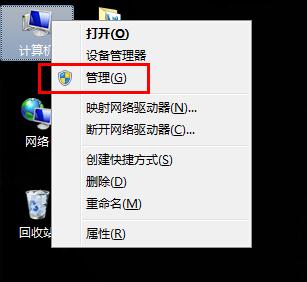
2、我们点击打开了管理窗口后,就可以看到有个系统工具,然后在打开“任务计划程序”里的计划库,如图:
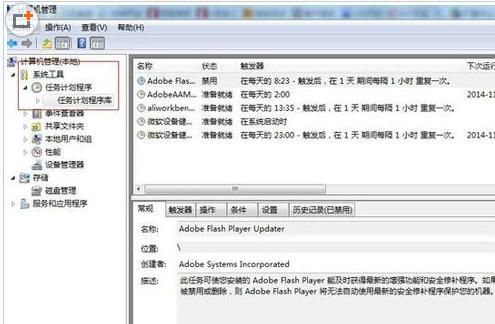
3、右键单击打开任务程序计划库--创建基本任务,如图:
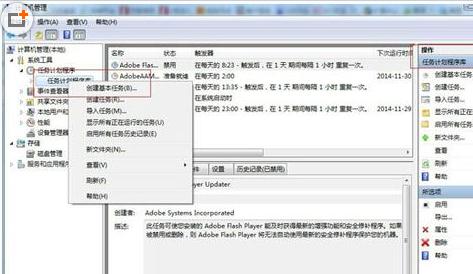
4、接着在“创建基本任务”这个功能,选择输入我们需要的名称,如图所示:
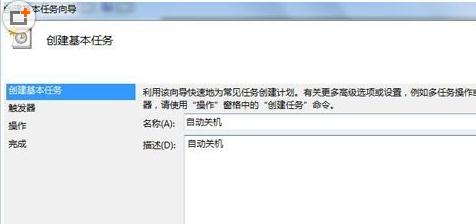
5、然后在打开的“触发器”的窗口里选择时间,我们可以根据自己的喜好来,这里选择每周都会自动关机的功能。
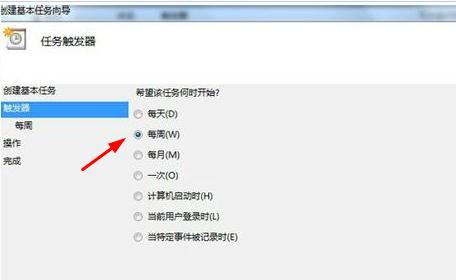
6、我们在自己选择的窗口中,然后设置好关机时间和周期等设置。如图:
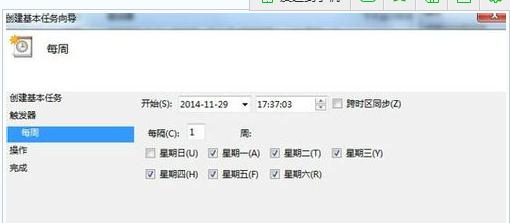
7、在“启动程序”这个选项前面勾选就可以开启这个功能了。
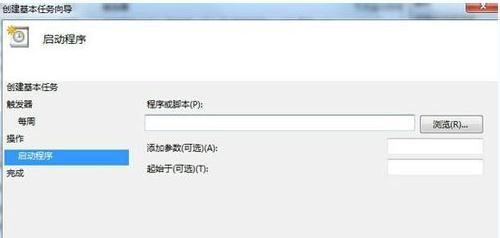
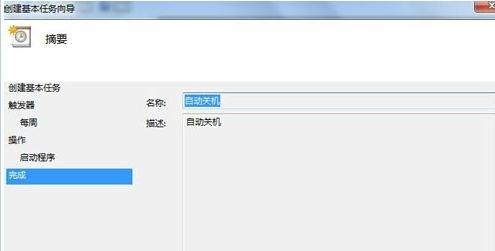
以上就是小编给大家讲解的Win7系统设置自动关开机教程了,有需要的用户就可以根据小编的步骤进行操作了,希望能够对大家有所帮助。
- 上一篇: 无法将win7电脑的屏幕亮度调亮怎么办
- 下一篇: 如何将win7电脑桌面的文件转移到其他盘中
Win7系统如何设置自动关开机教程 win7怎么设置自动开机关机相关教程
热门推荐
win7系统推荐
win10系统推荐
- 1 系统之家win10 64位纯净旗舰版v2024.01
- 2 电脑公司win10 64位官方旗舰版v2023.11
- 3 系统之家win10 64位官方旗舰版v2023.09
- 4 深度技术win10 64位免激活旗舰版v2023.08
- 5 雨林木风win10 64位完美精简版v2023.05
- 6 萝卜家园ghost win10 64位中文正式版下载v2023.04
- 7 深度技术windows10 64位官方纯净版v2023.04
- 8 电脑公司win10 64位安全极速版v2023.04
- 9 系统之家win10 64位安全精简版v2023.03
- 10 雨林木风ghost win10 64位专业破解版下载v2023.03
